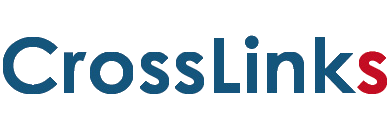バックアップ
- データのバックアップはどのようにして取るのでしょうか?
-
デバイスに導入されたクライアントソフトによってデバイス内のデータをクラウドにバックアップします。バックアップサイクルとして最小1分から最大1日間隔までユーザーが自由に設定できます(推奨設定は15分)。またクライアントソフトがデバイスのバックエンドで稼働することによるフロントのアプリの影響を最小にするためのオプション設定が用意されています。
- バックアップのスケジュールはどうやって指定するのですか?
-
「バックアップの頻度」と「バックアップのスケジュール設定」の2種類で指定可能です。「バックアップの頻度」は設定した条件に合致したときにバックアップがスケジュールされます。「バックアップのスケジュール設定」は、予め稼働する開始時間と終了時間を設定しておき、その時間になれば強制的にバックアップがスケジュールされます。この設定が有効な場合、「バックアップの頻度」の設定は一時停止されます。初期値は「バックアップの頻度」は”15分”で「バックアップのスケジュール設定」は”無効”に設定されています。
- バックアップデータは圧縮化されるのですか?
-
可逆圧縮アルゴリズム”Deflate“を利用してデータ圧縮を行います。従って高精細な画像データをリストアしても完全な形で元に戻ります。重複排除後に圧縮しローカルディスクキャッシュに保存するとともに、非同期にネットワークを通じてデータセンターにバックアップされます。
- バックアップで重複排除は行われていますか?
-
全てのバックアップ対象フォルダをスキャン後、重複排除の処理を行います。また差分バックアップ時にはファイルレベルではなくブロックレベルで重複排除が行われ、実際に変更のあったブロックのみがアップロードされるため、アップロードされるデータ量が大幅に削減され、その結果非常に高速にバックアップ処理が行われます。(特許技術)
- 初回バックアップは、どの位時間がかかりますか?
-
バックアップするデータの種類・容量、回線速度、パソコンやサーバーのスペックなどお客様の環境によって異なります。 バックアップ対象となるデータ容量が大きい場合、初回バックアップはなるべくパソコンやサーバーを使用しない時間帯に行うことをお勧めします。2回目以降は差分のみ、しかもブロックレベルの差分バックアップですので時間はかかりません。尚、お客様がご契約のプロバイダによってデータ通信の送受信量規制が設けられている場合がありますのでご確認と実施タイミングの調整をお願いします。
※ご参考サイト:http://isp.oshietekun.net/
ちなみにバックアップ時間をある環境で実測した事例では以下の通リです。
【ネットワーク環境】
・プロバイダ:NTTドコモ光
・通信速度:上り(90.5Mbps)、下り(86.3Mbps)、Speedtestで実測
【ハードウェア仕様】
・CPU:Intel Core i7-7500U @2.70GHz 2.90GHz
・実装RAM:8GB
・メモリ:256GB(SSD)
・オペレーティングシステム:Windows 10 Home
【バックアップ性能】
・1.3GBのファイルのバックアップに約2分(平均転送速度 10MB/秒)
- クラウドバックアップとしては、かなりの高性能ですが、どうしてこんなに高速処理が可能なのでしょうか?
-
まずパソコンのキャッシュにデータを読み込み、そこからメインメモリを通してバックアップデータ作成とデータセンターへのアップロードを非同期に行いリソースを有効利用しています。またアップロードする前に同じファイルが既にデータセンターに存在しないかの重複排除をブロックレベルで行い、無駄なアップロードを回避しています。さらに、圧縮率が高く、100%復号化できる最新の可逆圧縮技術を使用しています。
- バックアップ実行中にPCやサーバーをショットダウンした場合、次回の実行は自動的に始まるのでしょうか?
-
バックアップの途中にパソコンやサーバをショットダウンすると、次回の立ち上がり時、インターネットの接続が確認されるとクライアントソフトは前回のバックアップが未完了であった事を覚えていますので、自動でバックアップを再開します。その際バックアップが完了しているファイルはスキップし、残りのファイルからバックアップを再開します。
- バックアップの容量が契約した容量をオーバーした場合どうなりますか?
-
「バックアップは容量不足で停止させない」ことをコンセプトにしています。従って企業単位で契約した容量は、それが不足してもバックアップがエラーになったり停止したりしない設計になっています。月末のストレージ使用量が契約量を超えた場合、管理者に連絡いたしますので、1ケ月以内に追加の容量を購入するか利用中の容量を契約容量以内まで減少させなければなりません。
- クラウドにバックアップされたデータはどこに保管されるのですか?
-
マイクロソフトのAzure東日本データセンターで保管されます。
- 最近のランサムウェアは、クラウドにバックアップしたデータにも感染が広がりますが、このバックアップは大丈夫ですか?
-
デバイスのOSが直接アクセスできない環境(アクセスするにはクライアントソフトが必要)にデータを保管しますので、ランサムウェアは直接アクセスできません。また感染したファイルをバックアップしても、圧縮、暗号化、ブロック分割してクラウドに格納するため意味のないデータの塊となり、ランサムウェアは活動できず封じ込められます。
- 利用するデバイス数に制限はありますか?
-
容量とデバイス数が組み合わさったパッケージを用意しています。そのパッケージで指定された台数までは利用可能ですが超えた場合は、その分のデバイスを追加でご購入いただく必要がございます。尚、デバイスとはパソコン又はサーバーのことで、両者に価格差はありません。
- バックアップ対象のパソコン、サーバーのOS種類とバージョンは何ですか?
-
パソコンはWindows 8.1/10 (SPを含む)、macOS Sierra (10.12) 以降です。サーバーはWindows Server 2012(R2を含む)/2016/2019になります。また各OSはスターターエディションを除く全てのエディションおよび32/64bit版に対応しています。
- バックアップ対象のパソコン、サーバーのOS以外のシステム要件は何ですか?
-
以下がシステム要件です。
・CPU:1GHz P4 以上
・メモリ:1.0GB 以上
・ハードディスク:1GB 以上
・回線 アップロードスピード:128Kbps 以上
・Webブラウザ: 最新バージョンのブラウザ
リストア
- リストアはどのようにして行われるのですか?
-
クライアントソフトの「復元」メニューから対象となるフォルダーやファイルを選択し、リストア先のフォルダーを指定してリストアします。
- リストアはファイル単位でできますか?またフォルダー単位でも可能ですか?
-
はい、両方とも可能です。
- 自分のパソコンやサーバーから削除された過去のファイルをリストアできますか?
-
はい、削除された日から90日以内であればリストア可能です。「復元」で「削除されたファイルを含める」の指定を有効にします。またこの90日保管の設定も管理者機能からお客様独自の「ポリシー」を設定すれば自由に変更可能です。
- クライアントソフトを使わなくてもリストアは出来ますか?
-
パソコンの破損、紛失、盗難、買換え等に備え、管理者画面を使ったリストア方法が用意されています。
- 新しいパソコンにリストアする場合、パソコンの移行に必要な各種の設定情報もリストアされますか?
-
Windows環境に限られますが、パソコンにマイクロソフトが提供する User State Migration Tool (USMT) が導入されていれば、管理者画面の設定で定期的に移行に必要な設定情報をスキャンし、データ同様にクラウド上にバックアップされます。新しいパソコンにリストアする場合、まずこの設定情報をUSMTでリストア後、データをリストアすることができます。
管理者機能
- 管理者として登録されると、どんな事が可能になりますか?
-
管理者用ウェブサイトを通じ、全従業員のパソコンのバックアップ状況の監視、ユーザやPC毎の詳細状況監視と新しいユーザの追加等が可能です。またデバイスの位置情報の確認を含む遠隔デバイス管理機能が利用可能です。
- バックアップが正しく行われた等の通知機能はありますか?
-
次のアラートを通知します。
・過去7日バックアップできなかった場合
・一度もバックアップできていない場合
・使用ストレージが制限値に近づくか超えた場合
アラート周期は ① 毎日指定時刻 ② 特定曜日の指定時刻 を設定できます。
- 社員個人ではバックアップの設定を変更できなくするとかの大規模構成でよくある中央集権的な管理は可能ですか?
-
はい、可能です。ポリシーという考え方があり、全社、グループ、個人、デバイス単位にポリシー設定が可能です。そこでは
・バックアップ対象を個人又は管理者が設定
・バックアップサイクル
・クライアントからのリストア可否
・古い/削除されたバックアップデータの保存期間
などを個別に設定可能です。
遠隔デバイス管理
- 紛失したPCがどこにあるのかわかるのですか?
-
はい、パソコン自身がネットワーク接続されていれば位置情報をグーグルマップ上に表示します。これは例えばWindows 10の位置情報の設定オン/オフにかかわらず可能でです。そして身に覚えのない場所であれば即座に遠隔データロックや遠隔データ削除機能を使い、紛失したパソコンを保全します。操作は管理者画面から可能です。
- 遠隔データロック、遠隔データ削除とはどういう機能でしょうか?
-
遠隔データロックとはノート型のパソコンが盗難、紛失等にあった場合、遠隔操作でそのパソコンの盗難・紛失時のデータをバックアップ上で保護し、保存期間満了によるデータの自動削除等をできなくする機能です。これによって証拠隠滅等の行為をしても元データがバックアップ上で保全されているため法的証拠になります。更に遠隔データ削除はバックアップ対象データを全てデバイスから削除し、かつリストアできないようライセンスとデバイスをリセットする機能です。
- 遠隔操作で削除されたデータは復元可能ですか?
-
はい、データセンターにバックアップされたデータは保存状態を継続するため、元のパソコン、又は新しいパソコンでリセットされたデバイスを有効にしクライアントソフトを再インストールし、認証情報を入力すれば「復元」メニューでリストア可能になります。またはWebリストアを使い、別アカウントのデバイスにリストアする事も可能です。
セキュリティ
- このセキュリティソフトの特徴は何ですか?従来製品と何が違うのですか?
-
既存セキュリティソフトのようなパターンファイル(ウイルス定義ファイル)を保持せず、都度クラウド上のグローバル脅威データベースと連動する「フルクラウド型」です。従ってパターンファイルの更新が必要なく、超軽量のクライアントソフトでマシンのパフォーマンスを劣化させません。
- 他のセキュリティソフトにはない機能はありますか?
-
多層シールドにより、単一の防御では防ぎきれない脅威に対応します。具体的にはグーグル等の検索エンジンで表示される各サイトの安全度を事前通知し、悪意のあるURLをブロックしたり、メモリ上にあるマルウェア(ファイルレスマルウェア)を検出・ブロックすることができます。
- 他のセキュリティソフトが導入されている場合、アンインストールが必要ですか?
-
いいえ、このセキュリティソフトは他のセキュリティソフトとの共存が可能ですので、アンインストールの必要はありません。
- Web脅威シールドとは、どんな機能ですか?
-
グローバル脅威データベースは、マルウェアに関する情報だけではなく悪意のあるURL情報も保持しています。その情報を使って例えば検索エンジンで表示された個々のサイトが安全かどうかをブラウザ上で事前に知らせてくれる機能です。アイコンがサイト名の先頭に表示され、実際にアクセスする前にそのサイトの安全性を知らせてくれます。
Microsoft 365バックアップ
- Microsoft 365クラウドのデータを別クラウドへバックアップするものですか?
-
はい、その通りです。1日4回バックアップを行います。バックアップ先はマイクロソフトのAzureオーストラリアデータセンターです。
- Microsoft 365のどのようなデータをバックアップするのですか?
-
Microsoft 365の全サービスをバックアップします。具体的にはExchange Online, SharePoint Online, OneDrive for Business, Teams, Project Online, Public Folder, Planner等のアプリケーションに存在するデータです。
- 他社の同様のサービスに比べ、バックアップ先以外に何が違うのですか?
-
価格体系が企業として利用しているMicrosoft 365に保管される実データ総容量に基づく課金モデルとなっており、利用しているMicrosoft 365のアカウント数に制約はありません。従ってアカウント数課金の無駄な部分を排除でき、多くの場合、他社に比べて価格を下げることができます。